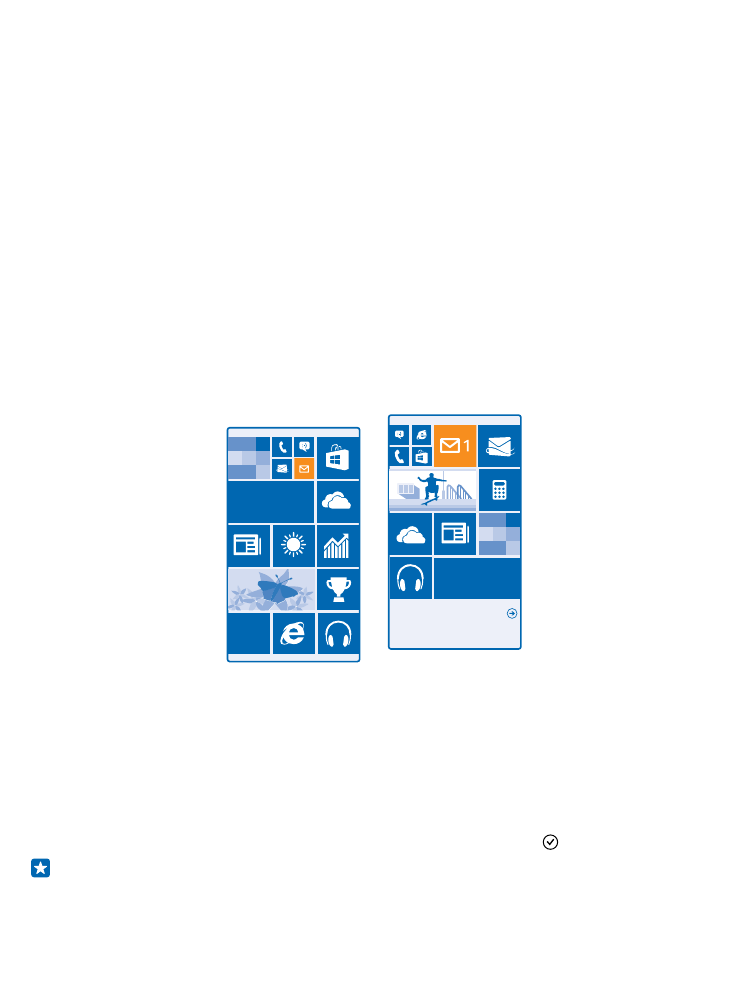
Personnaliser l'écran d'accueil
Voulez-vous modifier la présentation de l'écran d'accueil ? Sur l'écran d'accueil, vous pouvez choisir
la photo d'arrière-plan, épingler vos applications favorites, etc., ou modifier la taille des vignettes et
leur disposition comme vous le souhaitez.
1. Pour ajouter une photo d'arrière-plan, dans l'écran d'accueil, balayez du haut vers le bas et appuyez
sur TOUS LES PARAMÈTRES.
2. Appuyez sur écran d'accueil+thème > sélectionner une photo.
3. Appuyez sur une photo, recadrez-la si vous le souhaitez et appuyez sur .
Conseil : Pourquoi ne pas accorder les couleurs de l'arrière-plan et des vignettes à votre image
d'arrière-plan ? Appuyez sur Arrière-plan ou Couleur d'accentuation. Pour partager votre
thème sur tous vos appareils Windows, dans l'écran d'accueil, balayez du haut vers le bas,
© 2014 Microsoft Mobile. Tous droits réservés.
30
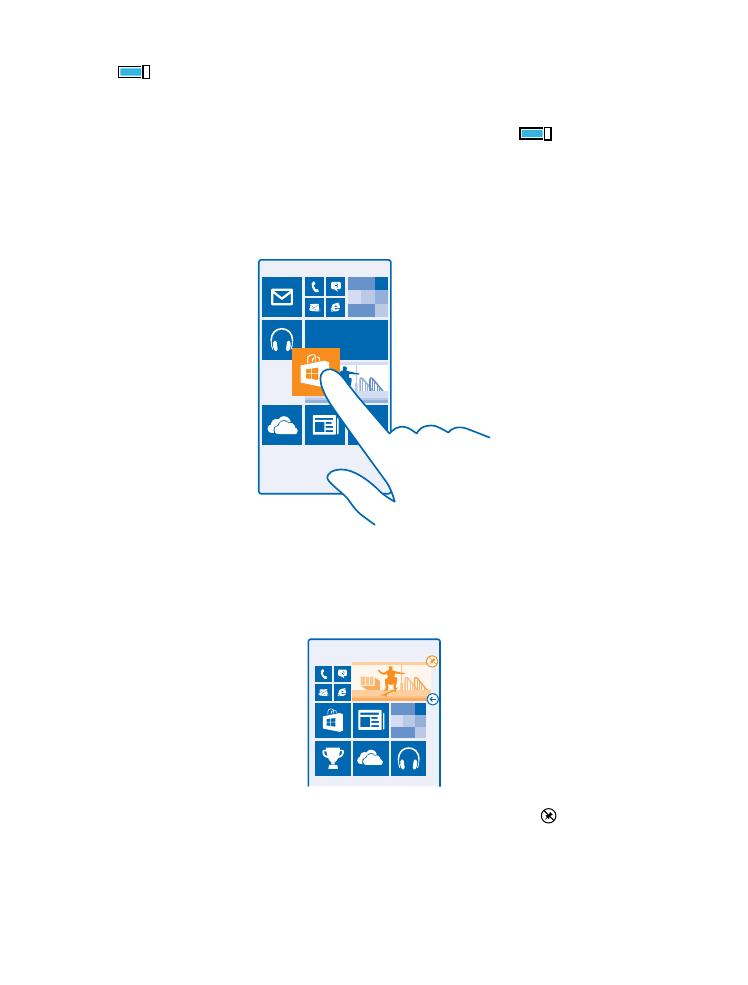
appuyez sur TOUS LES PARAMÈTRES > synchroniser les paramètres, puis réglez thème sur
Activé
.
Modifier la disposition des vignettes
Si votre téléphone n'affiche par défaut que 2 colonnes de vignettes sur l'écran d'accueil, vous pouvez
en ajouter une troisième. Réglez Afficher plus de vignettes sur Activé
.
Vous pouvez maintenant déplacer et redimensionner les vignettes pour profiter de la nouvelle
colonne.
Déplacer une vignette
Appuyez longuement sur la vignette, faites-la glisser jusqu'à sa nouvelle position et appuyez sur
l'écran.
Redimensionner ou désépingler une vignette
Pour redimensionner, appuyez longuement dessus et appuyez sur l'icône de la flèche.
Les vignettes peuvent être petites, moyennes ou grandes. Plus la vignette est grande, plus elle peut
contenir d'informations.
Pour désépingler la vignette, appuyez longuement dessus et appuyez sur .
Épingler une application
Balayez vers la gauche jusqu'au menu applications, appuyez longuement sur l'application et appuyez
sur épingler sur l'écran d'accueil.
© 2014 Microsoft Mobile. Tous droits réservés.
31
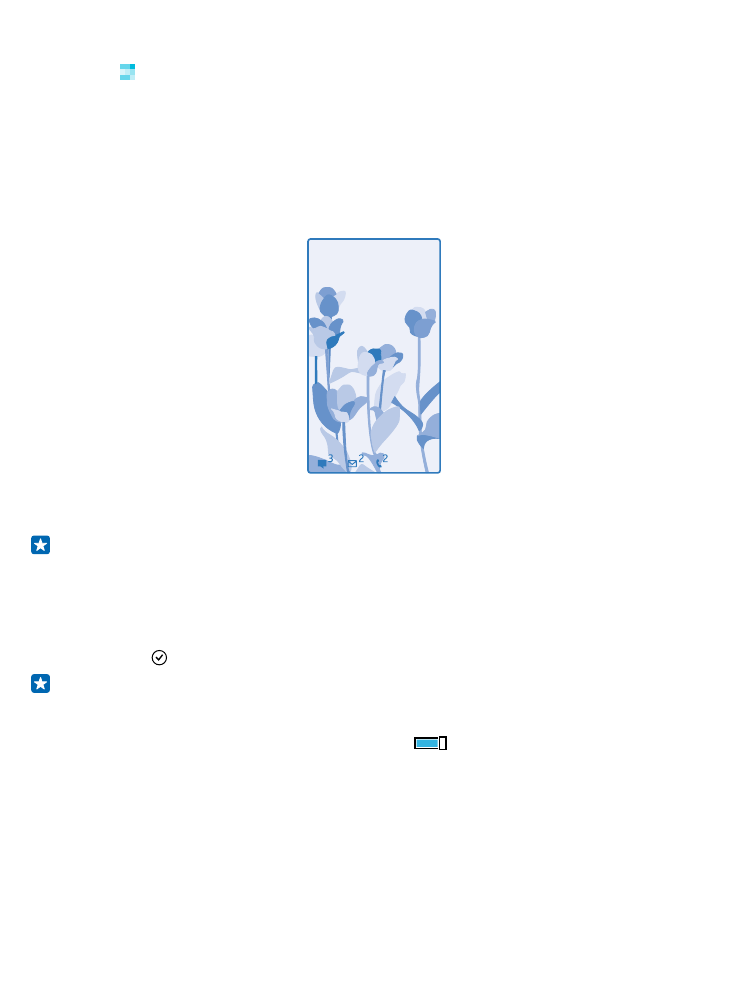
Épingler un contact
Appuyez sur Contacts, appuyez longuement sur le contact et appuyez sur épingler sur l'écran
d'accueil.
Lorsque vous épinglez des contacts, les mises à jour de leurs flux sont affichées sur la vignette et
vous pouvez les appeler directement à partir de l'écran d'accueil.